시스템에 문제가 발생하는 경우 시스템 복원을 통해 이전 시점으로 되돌리는 기능을 자주 사용합니다. 그러나, 시스템 파일 자체의 손상이 나타난 경우 시스템 복원을 하게 되면 자동 복구 준비 중이라고 나타나거나 무한로딩 증상이 나타나는 경우도 빈번하게 나타납니다. 일부 네이버 블로그에서 시스템 복원, pc초기화가 마치 만능인 것 마냥 설명하는데 시스템 파일 손상이 간 경우에는 절대 시스템 복원이나 pc초기화를 해서는 안됩니다.
시스템 파일에 손상이 간 경우에 시스템 복원으로 이전 시점으로 되돌릴 경우 정상적으로 복구가 되지 않고, 실패하는 경우가 나타나게 됩니다. 그러나, 실패로 이어지지 않고 진행이 되어버리면 자동 복구 준비 중으로 나타나거나 무한로딩 증상으로 이어지는 큰 문제가 발생하게 됩니다.
시스템 복원 후 무한로딩 원인
시스템 복원은 시스템 파일에는 문제가 없고 기능을 이전으로 되돌리거나 윈도우 업데이트, 드라이버 업데이트를 하기 전으로 되돌릴 때 사용하는 것이지 윈도우에 문제가 생겼을 경우 시스템 복원을 진행하게 되면 구글 크롬이 작동되지 않거나 한글, 엑셀 프로그램이 실행되지 않는 경우도 발생할 수가 있는데 가장 큰 문제는 무한로딩으로 이어지게 되면 복구할 수가 없게 됩니다.
윈도우에 문제가 있는 경우에는 "시스템 복원"을 사용해서는 절대 안 됩니다.
시스템 복원 후 자동 복구 준비 중 원인
시스템 복원 후 무한로딩 증상과 같은 원인으로 윈도우에 문제가 있는데 "시스템 복원"을 사용하게 되면, 오히려 윈도우 파일을 제대로 불러오지 못해 자동 복구 준비 중으로 이어지게 되면서, 계속 이 화면만 나타나고 블루스크린으로 이어지게 됩니다.
역시나, 윈도우에 문제가 있는 경우에는 "시스템 복원"을 사용해서는 절대 안 됩니다.
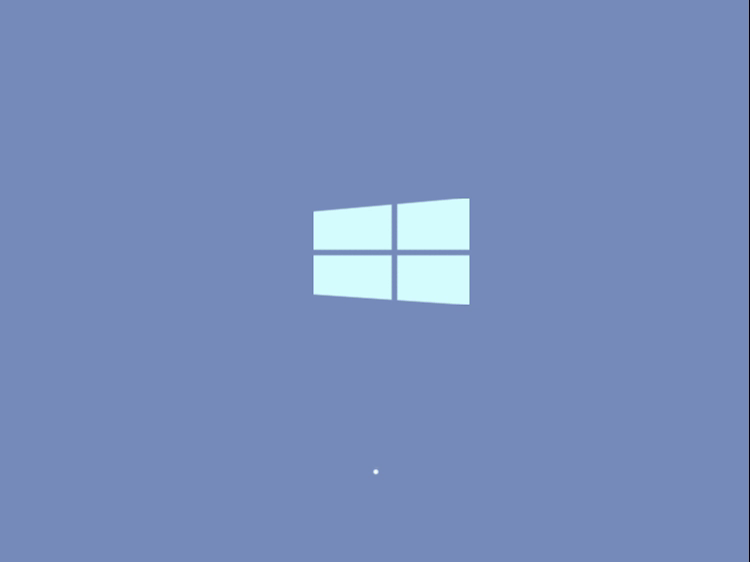
시스템 복원 후 무한로딩 및 자동 복구 준비 중 조치방법
시스템 복원 후 무한로딩, 자동 복구 준비 중 증상이 나타나게 된다면 "안전모드 진입"이 가능한 지를 확인하셔야 합니다. 윈도우 파일에 어떤 부분에 문제가 발생했는지에 따라 안전모드 진입이 되는 경우와 진입이 되지 않는 경우가 있는데, 안전모드 진입이 된다면 윈도우 자체 복구 명령어를 통해 복구를 시도해보셔야 합니다.
■ 조치 방법
- 안전모드 진입이 되는 경우라면 윈도우 자체 복구 명령어를 입력하여 윈도우 복구를 시도합니다.
- 안전모드 진입 조차 되지 않는 경우라면 설치 USB를 다른 컴퓨터로 제작 후 윈도우를 다시 설치해야 합니다.
- 안전모드 진입 후 윈도우 자체 복구 명령어를 입력했지만 여전히 문제가 발생하는 경우 복구 명령어로 해결을 할 수 없는 문제로 다른 컴퓨터로 설치 USB를 제작 후 윈도우를 다시 설치해야 합니다.
■ 설치 USB 제작 방법
시스템 복원 이후에 무한로딩 증세 혹은 자동 복구 준비 중 증상이 나타나는 경우는 설치 USB를 제작할 수 없으므로 다른 컴퓨터로 제작 후 클린 설치가 이뤄져야 합니다.
시스템 복원 적응증
| 구분 | 가능 여부 |
| 일부 설정에 문제가 발생한 경우 | 가능 |
| 컴퓨터 속도가 느려진 경우 | 하면 안 됨 |
| 블루스크린이 나타난 경우 | 하면 안 됨 |
| 윈도우 업데이트 이전으로 되돌릴 경우 | 가능 |
| 드라이버 업데이트 이전으로 되돌릴 경우 | 가능 |
'컴퓨터와 모바일' 카테고리의 다른 글
| 동적 디스크 포맷 후 동적 외부로 나타나는 경우(외부 데이터 가져오기) (0) | 2023.06.23 |
|---|---|
| 삼성 DDR5 불량이 아니지만 램 메모리 테스트에서 고장으로 띄우는 이유 (0) | 2023.06.21 |
| 삼성 DDR5 불량으로 인한 게임 튕김 및 멈춤 증상 (0) | 2023.06.20 |
| 구글 크롬 실행 안 됨 및 삭제 안 됨 증상 발생 (0) | 2023.06.16 |
| D드라이브, E드라이브 사라짐 현상 해결방법 (0) | 2023.06.14 |
| Microsoft Edge에서 IE 모드가 작동되지 않는 경우 해결방법 (0) | 2023.06.13 |
| 발로란트 EPMVolFlt.sys 문제로 인한 뱅가드 오류 해결방법 (0) | 2023.06.13 |
| 윈도우 업데이트 기능을 꺼도 켜지는 경우 해결방법 (0) | 2023.06.12 |